苹果电脑以其卓越的性能和独特的设计赢得了众多用户的青睐。然而,在使用过程中,有时我们可能需要重新安装系统,以解决一些顽固的问题或恢复电脑的最佳状态。本文将详细介绍苹果电脑重新安装系统的步骤。
首先,备份数据至关重要。重装系统将清空硬盘上的所有数据,因此在进行操作前,务必备份所有重要文件。可以使用Time Machine或其他备份工具,确保数据安全。
接下来,获取安装介质。可以通过在线恢复功能,或者制作一个macOS系统安装U盘。制作U盘需要准备一个8GB以上的U盘,并确保其已备份数据,因为制作过程将清空U盘。
现在,我们进入重装系统的具体步骤。首先,在Mac关机的情况下,先按开机按钮,然后一直按着Command+R两个按键不放手,直到出现macOS实用工具界面。在这里,选择将要安装的系统语言,点击“继续”。
确保电脑已连接到稳定的Wi-Fi网络,因为在线重装需要下载系统文件。如果网络不佳,可以选择使用U盘安装。在macOS实用工具界面中,选择“磁盘工具”,然后选择系统磁盘并点击“抹掉”。注意,磁盘格式应选择APFS格式,以确保兼容性。
完成磁盘抹掉后,返回macOS实用工具界面,选择“重新安装macOS”,然后按照提示进行操作。如果是使用U盘安装,插入制作好的macOS系统安装U盘,启动电脑并长按Option键,在启动界面选择菜单中选择黄色的U盘图标进入下一步操作。
安装过程中,需要同意软件许可协议,并选择已分区的硬盘进行安装。安装完成后,电脑会自动重启。根据提示设置系统,包括选择语言、创建账户、设置外观等。
通过以上步骤,无论是使用在线恢复功能还是U盘安装,用户都可以轻松地在苹果电脑上重新安装操作系统,恢复电脑的最佳性能。